Dieser Abschnitt beschreibt die Funktionen zur Verwaltung der Bündel.
Folgende Themen werden behandelt:
Dieser Abschnitt enthält eine Übersicht über die Kommandos und Funktionen zur Pflege der Bündel und Querverweise auf die entsprechenden Funktionsbeschreibungen.
![]() Um die verfügbaren Kommandos für den Meta-Knoten "Bündel"
anzuzeigen:
Um die verfügbaren Kommandos für den Meta-Knoten "Bündel"
anzuzeigen:
Markieren Sie im Objekt-Arbeitsbereich die Knoten Pflegefunktionen > Bündel, und rufen Sie das Kontextmenü auf.
Die folgende Tabelle zeigt die verfügbaren Kommandos und Funktionen:
| Kommando | Funktion | Weitere Informationen siehe: |
|---|---|---|
| Liste | Alle Bündel-Definitionen in einer Listenansicht anzeigen. | Alle Bündel auflisten |
| Filter | Den Bereich der Bündel eingrenzen. | Bündel nach Auswahlkriterien auflisten |
| Neu | Ein neues Bündel erstellen. | Neues Bündel erstellen |
![]() Um die verfügbaren Kommandos für eine einzelne Bündel-Definition
anzuzeigen:
Um die verfügbaren Kommandos für eine einzelne Bündel-Definition
anzuzeigen:
Markieren Sie im Objekt-Arbeitsbereich Pflegefunktionen > Reports > Bündel-Name, und rufen Sie das Kontextmenü auf.
Oder:
Markieren Sie im Inhaltsbereich in der
Liste der
Bündel eine Bündel-Definition, und rufen Sie das
Kontextmenü auf.
Die folgende Tabelle zeigt die verfügbaren Kommandos und Funktionen:
| Kommando | Funktion | Weitere Informationen siehe: |
|---|---|---|
| Filter | Bereich der aufgelisteten Bündel eingrenzen. | Bündel nach Auswahlkriterien auflisten |
| Neu | Ein neues Bündel definieren. | Neues Bündel erstellen |
| Öffnen | Eine Bündel-Definition ändern. | Bündel ändern |
| Anzeigen | Eine Bündel-Definition anzeigen. | Bündel anzeigen |
| Kopieren | Eine Bündel-Definition kopieren (einschließlich der im Bündel enthaltenen Reports). | Bündel kopieren |
| Umbenennen | Eine Bündel-Definition umbenennen. | Bündel umbenennen |
| Löschen | Eine Bündel-Definition löschen. | Bündel löschen |
| Berechtigungen | Andere Benutzer berechtigen, das Bündel zu bearbeiten. Nur Benutzer mit der Berechtigung als Eigentümer für das Bündel können diese Funktion ausführen. | Berechtigungen für Bündel verwalten |
| Protokoll anzeigen | Protokoll zu Pflegeaktivitäten an diesem Bündel, z.B. wer es zuletzt geändert und wer es erstellt hat. | Protokoll zu einem Bündel anzeigen |
| Report aufnehmen | Einen Report zu einem Bündel hinzufügen. | Neuer Report in Bündel |
| Reports im Bündel | Die im Bündel enthaltenen Reports auflisten. | Alle Reports im Bündel auflisten |
| Filter Unterobjekt | Die im Bündel enthaltenen Reports nach Auswahlkriterien auflisten. | Reports im Bündel nach Auswahlkriterien auflisten |
![]() Um alle Bündel aufzulisten:
Um alle Bündel aufzulisten:
Markieren Sie im Objekt-Arbeitsbereich.
Rufen Sie das Kontextmenü auf, und wählen Sie .
Alle vorhandenen Bündel werden im Inhaltsbereich in der Liste der Bündel aufgelistet (Beispiel):
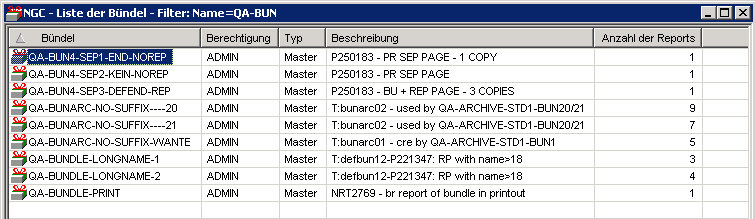
Weitere Informationen siehe:
| Feld | Erklärung |
|---|---|
| Bündel | Name des Bündels. |
| Berechtigung | Berechtigung zum Zugriff auf das Bündel. Mögliche Werte:
|
| Typ | Typ:
|
| Beschreibung | Kurze Beschreibung des Bündels. |
| Anzahl der Reports | Anzahl der im Bündel enthaltenen Reports. |
![]() Um Bündel nach Auswahlkriterien aufzulisten:
Um Bündel nach Auswahlkriterien aufzulisten:
Markieren Sie im Objekt-Arbeitsbereich.
Rufen Sie das Kontextmenü auf, und wählen Sie .
Das Dialogfenster Bündel filtern erscheint.

Geben Sie Ihre Auswahlkriterien ein.
Siehe Felder: Bündelauswahl.
Wählen Sie .
Jetzt erscheinen nur noch Bündel, die die Auswahlkriterien erfüllen, im erweiterten Knoten Bündel im Objekt-Arbeitsbereich.
| Feld | Beschreibung | |
|---|---|---|
| Bündel | Geben Sie Auswahlkriterien für das Bündel-Präfix ein. | |
| Berechtigung | Geben Sie die Benutzerkennung des
Benutzers ein, der für das Bündel berechtigt ist. (ADMIN bedeutet,
dass Sie als Administrator mit der Berechtigung als Eigentümer für die
aufgelisteten Objekte definiert sind.)
|
|
| Enthält Reports | Geben Sie Auswahlkriterien für das Präfix des/der in dem Bündel enthaltenen Reports ein. | |
| Erstellt von Master | Geben Sie Auswahlkriterien für das Präfix der Master-Report-Definitionen ein, auf deren Basis automatisch Bündel erstellt wurden. | |
| Für Koordinator | Geben Sie die Koordinator-Kennung des aufzulistenden Bündels ein. | |
| Typ | Sie können den Typ der
aufzulistenden Bündel als Auswahlkriterien vorgeben:
|
|
![]() Um ein neues Bündel zu erstellen:
Um ein neues Bündel zu erstellen:
Markieren Sie im Objekt-Arbeitsbereich.
Rufen Sie das Kontextmenü auf, und wählen Sie .
Der Dialog Neues Bündel erscheint im Inhaltsbereich.
Eine Bündel-Definition besteht aus allgemeinen Attributen, Druckzeitplanattributen und Druckattributen. Um diese zu definieren, wählen Sie das betreffende Register: , , .
Das entsprechende Dialogfenster wird angezeigt. Sie können Ihre Daten eingeben.
Die Register und die einzelnen Felder sind unter Attribute eines Bündels definieren beschrieben.
Wählen Sie , um die Daten zu speichern.
![]() Um eine Bündel-Definition zu ändern:
Um eine Bündel-Definition zu ändern:
Markieren Sie im Objekt-Arbeitsbereich.
Markieren Sie im Objekt-Arbeitsbereich das gewünschte Bündel.
Rufen Sie das Kontextmenü auf, und wählen Sie .
Das ausgewählte Bündel wird angezeigt. Alle Eingabefelder können geändert werden.
Die Register und die einzelnen Felder sind unter Attribute eines Bündels definieren beschrieben.
Wählen Sie , um die Änderungen zu speichern.
![]() Um ein Bündel-Definition anzuzeigen:
Um ein Bündel-Definition anzuzeigen:
Markieren Sie im Objekt-Arbeitsbereich.
Markieren Sie im Objekt-Arbeitsbereich das gewünschte Bündel.
Rufen Sie das Kontextmenü auf, und wählen Sie .
Die Bündel-Definition wird angezeigt. Alle Felder sind Ausgabefelder.
Die Register und die einzelnen Felder sind unter Attribute eines Bündels definieren beschrieben.
Wählen Sie , um die Anzeige zu beenden.
![]() Um eine Bündel-Definition zu kopieren:
Um eine Bündel-Definition zu kopieren:
Markieren Sie im Objekt-Arbeitsbereich.
Markieren Sie im Objekt-Arbeitsbereich bzw. im Inhaltsbereich das gewünschte Bündel.
Rufen Sie das Kontextmenü auf, und wählen Sie .
Das Dialogfenster Definition eines Bündels kopieren erscheint (Beispiel):
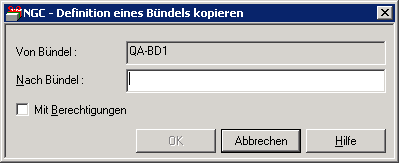
Geben Sie den Namen des Ziel-Bündels in das Feld Nach Bündel ein.
Markieren Sie das Kontrollkästchen Mit Berechtigungen, wenn Sie auch die definierten Berechtigungen für das Ziel-Bündel übernehmen wollen.
Informationen zu Berechtigungen siehe Berechtigungen für Bündel verwalten.
Wählen Sie .
Das neue Bündel erscheint im Objekt-Arbeitsbereich bzw. im Inhaltsbereich in der Liste der Bündel.
![]() Um eine Bündel-Definition umzubenennen:
Um eine Bündel-Definition umzubenennen:
Markieren Sie im Objekt-Arbeitsbereich.
Markieren Sie im Objekt-Arbeitsbereich das gewünschte Bündel.
Rufen Sie das Kontextmenü auf, und wählen Sie .
Ändern Sie den Namen des Bündels, und drücken Sie Enter.
![]() Um eine Bündel-Definition zu löschen:
Um eine Bündel-Definition zu löschen:
Markieren Sie im Objekt-Arbeitsbereich.
Markieren Sie im Objekt-Arbeitsbereich das zu löschende Bündel.
Rufen Sie das Kontextmenü auf, und wählen Sie .
Ein Dialogfenster erscheint mit der Aufforderung, das Löschen zu bestätigen.
Wählen Sie , um das Bündel zu löschen.
Oder:
Wählen Sie , um den Vorgang
abzubrechen.
Jedes in Entire Output Management definierte Objekt ist mit einer Berechtigungsliste für dieses Objekt verbunden. Einem einzelnen Benutzer oder einer Benutzergruppe in einem Verteiler kann eine Berechtigung erteilt werden.
Die Berechtigungsliste für ein Objekt enthält Benutzerkennungen (IDs) und/oder Namen von Verteilern. Jeder Benutzer bzw. jeder Verteiler kann eine unterschiedliche Zugriffsstufe für dieses Objekt haben.
Die Berechtigungsliste kann geändert werden von:
dem (Haupt-)Eigentümer des Objekts,
einem Benutzer, dem die Berechtigung "Eigentümer" zugewiesen wurde,
einem Benutzer, der Mitglied eines Verteilers ist, dem die Berechtigung "Eigentümer" zugewiesen wurde.
Informationen zur Definition von Benutzern in Entire Output Management siehe Benutzer verwalten in der Systemverwaltung-Dokumentation.
![]() Um die Benutzer aufzulisten, die Zugriff auf eine Bündel-Definition
haben:
Um die Benutzer aufzulisten, die Zugriff auf eine Bündel-Definition
haben:
Markieren Sie im Objekt-Arbeitsbereich.
Markieren Sie im Objekt-Arbeitsbereich das gewünschte Bündel.
Rufen Sie das Kontextmenü auf, und wählen Sie .
Das Fenster Liste der Berechtigungen erscheint (Beispiel):
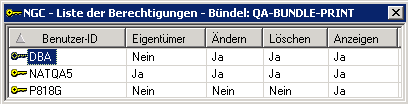
Es listet alle Benutzer bzw. Verteiler auf, die für dieses Bündel zugelassen sind. Es zeigt außerdem deren Berechtigungsstufe an.
Sie können Benutzer zur Berechtigungsliste hinzufügen, aus der Berechtigungsliste löschen oder die Berechtigungsstufe für einen bestimmten Benutzer ändern.
| Spalte | Beschreibung |
|---|---|
| Benutzer-ID | Benutzerkennung. |
| Eigentümer | Benutzer ist Eigentümer des Bündels: Ja oder Nein. |
| Ändern | Berechtigung zum Ändern des Bündels: Ja oder Nein. |
| Löschen | Berechtigung zum Löschen des Bündels: Ja oder Nein. |
| Anzeigen | Berechtigung zum Anzeigen des Bündels. Ja oder Nein. |
![]() Um einem weiteren Benutzer den Zugriff auf die Bündel-Definition zu
gewähren:
Um einem weiteren Benutzer den Zugriff auf die Bündel-Definition zu
gewähren:
Rufen Sie im Fenster Liste der Berechtigungen das Kontextmenü auf, und wählen Sie .
Das Dialogfenster Definition einer Berechtigung erscheint (Beispiel):
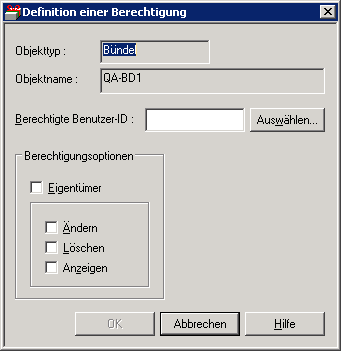
Geben Sie die Daten für die Berechtigung ein.
Weitere Informationen siehe Felder: Definition einer Berechtigung - Bündel.
Wählen Sie , um die Daten zu speichern.
Der neue Eintrag erscheint in der Liste der Berechtigungen.
| Feld | Beschreibung | |||||||||
|---|---|---|---|---|---|---|---|---|---|---|
| Objekttyp | Bündel. | |||||||||
| Objektname | Der Name des Bündels, für das Sie die Berechtigung erteilen. | |||||||||
| Berechtigte Benutzer-ID | Die Benutzerkennung oder der Name des zu berechtigenden Verteilers. Wählen Sie die Schaltfläche , um eine Auswahlliste anzuzeigen. | |||||||||
| Berechtigungsoptionen | Markieren Sie die folgenden
Optionen, um dem Benutzer eine Berechtigung zu erteilen.
|
|||||||||
![]() Um eine Benutzerberechtigung zu ändern:
Um eine Benutzerberechtigung zu ändern:
Markieren Sie in der Liste der Berechtigungen den betreffenden Eintrag.
Rufen Sie das Kontextmenü auf, und wählen Sie .
Das Dialogfenster Definition einer Berechtigung erscheint.
Ändern Sie die Angaben für die Berechtigung.
Weitere Informationen siehe Felder: Definition einer Berechtigung - Bündel.
Wählen Sie , um die Änderungen zu speichern.
Die Änderungen erscheinen in der Liste der Berechtigungen.
![]() Um eine Benutzerberechtigung zu löschen:
Um eine Benutzerberechtigung zu löschen:
Markieren Sie in der Liste der Berechtigungen den zu löschenden Eintrag.
Rufen Sie das Kontextmenü auf, und wählen Sie .
Ein Dialogfenster erscheint mit der Aufforderung, das Löschen zu bestätigen.
Wählen Sie , um die Benutzerberechtigung zu löschen.
Oder:
Wählen Sie , um den Vorgang
abzubrechen.
Das Protokoll ("Log") enthält Angaben darüber, wann und von wem welche Funktion für das betreffende Bündel ausgeführt wurde.
![]() Um Protokollierungen zu einem Bündel anzuzeigen:
Um Protokollierungen zu einem Bündel anzuzeigen:
Markieren Sie im Objekt-Arbeitsbereich.
Markieren Sie im Objekt-Arbeitsbereich das gewünschte Bündel.
Rufen Sie das Kontextmenü auf, und wählen Sie .
Das Protokoll zu dem Bündel wird angezeigt (Beispiel):

In den Spalten des Protokolls werden folgende Informationen angezeigt:
| Feld | Erklärung |
|---|---|
| Datum | Das Datum, an dem die Funktion ausgeführt wurde. |
| Zeit | Die Uhrzeit, zu der die Funktion ausgeführt wurde. |
| Ausg.von | Benutzer bzw. Monitor, der die Funktion ausgeführt bzw. ausgelöst hat. |
| Nachricht | Beschreibung der ausgeführten Funktion. |
![]() Um ausführliche Informationen zu einem Protokoll-Eintrag zu
zeigen:
Um ausführliche Informationen zu einem Protokoll-Eintrag zu
zeigen:
Markieren Sie den betreffenden Eintrag in der Protokoll-Liste.
Rufen Sie das Kontextmenü auf, und wählen Sie .
Eine ausführliche Protokollnachricht zu dem betreffenden Eintrag wird angezeigt (Beispiel):
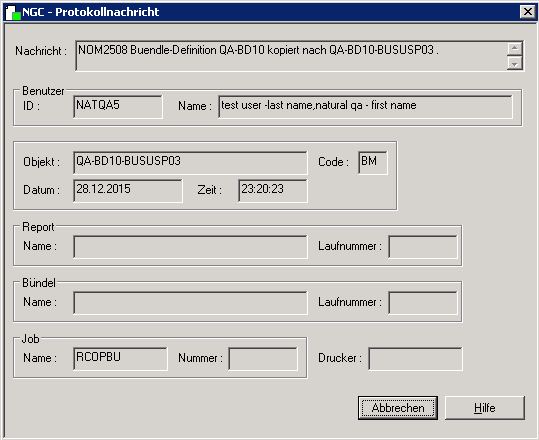
![]() Um die Protokoll-Einträge nach bestimmten Kriterien zu filtern
und/oder zu durchsuchen:
Um die Protokoll-Einträge nach bestimmten Kriterien zu filtern
und/oder zu durchsuchen:
Rufen Sie innerhalb der Protokoll-Liste das Kontextmenü auf, und wählen Sie Protokollfilter.
Ein Fenster wird angezeigt, in dem Sie Auswahlkriterien eingeben können (Beispiel):
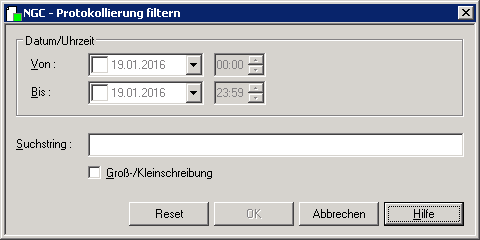
Geben Sie Ihre Auswahlkriterien ein.
| Feld | Erklärung |
|---|---|
| Datum Von Bis | Das Feld ist vorbelegt mit dem aktuellen
Datum und dem Zeitraum von 00:00 bis 23:59.
Wenn Sie das entsprechende Kontrollkästchen markieren, können Sie den Anfang und/oder das Ende des Datums- und Uhrzeitbereichs ändern. |
| Suchstring | In dieses Feld können Sie eine Zeichenkette
eingeben, deren Vorhandensein als Auswahlkriterium verwendet werden soll.
Markieren Sie das entsprechende Kontrollkästchen, wenn bei der Suche auf Groß-/Kleinschreibung geachtet werden soll. |
Sie können alle Feldeingaben zurücksetzen, indem Sie die Schaltfläche wählen.
Wählen Sie , um Ihre Auswahlkriterien zu bestätigen.
Die nach den Auswahlkriterien gefilterten Informationen werden im Protokoll angezeigt.